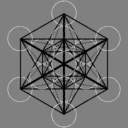|
|
Ukupno su 1222 korisnika na forumu :: 76 registrovanih, 7 sakrivenih i 1139 gosta :: [ Administrator ] [ Supermoderator ] [ Moderator ] :: Detaljnije Najviše korisnika na forumu ikad bilo je 3466 - dana 01 Jun 2021 17:07 - Korisnici koji su trenutno na forumu:
- Korisnici trenutno na forumu: 4thFlavian, 6aurora9, 9k38, A.R.Chafee.Jr., Aleksandar Tomić, Apok, Bojan198527, bokisha253, bolenbgd, BORUTUS, Bosnjo, calvi, ccoogg123, d.arsenal321, Dare, darko_c, dejno, deLacy, delboy, Dimitrise93, DJUNTA, dunavzed, Feller, Fog of War, Goran 0000, gorankuba, Hardenberg, interesujeme, ivanR164, janbo, jarovitt, Jaz, Jeremiah, Jovan1983, Kobrim, Kubovac, kybonacci, Lotus, M74AB3, Mackomen, Mae, Milos ZA, milutin134, mist-mist, mrkanidja, mux, Najax, nebidrag, nemkea71, nesa1962, Nikola00, Nikolaa11, nnnnnnnnnn, opt1, Pantelejmon, Papadubi, pceklic, Povratak1912, RajkoB, raptorsi, Sićko, Snorks, Srki98, tihi-posmatrac, trica3, Username1000, vathra, vidra1, vukovi, vuksa72, zafon031, zgoljo, ZlatniRez, Zoca, zoran77, 79693
|